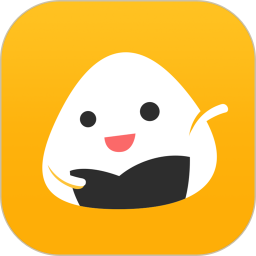C盘变红如何设置
2025-08-16
来源:bjmtth
编辑:佚名
c盘变红往往意味着存储空间不足,这可能会影响电脑的运行速度。以下是一些可以尝试的设置方法来解决这个问题。
清理磁盘空间
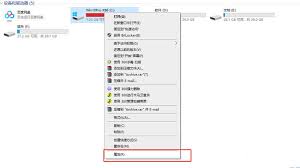
1. 删除临时文件:打开“此电脑”,右键点击c盘,选择“属性”,在弹出的窗口中点击“磁盘清理”。系统会开始扫描可以清理的文件,如临时文件、回收站文件等,扫描完成后勾选想要清理的文件类型,然后点击“确定”即可开始清理。
2. 卸载不常用软件:进入“控制面板”,选择“程序和功能”,在这里找到那些已经不再使用的软件,点击“卸载”来释放空间。
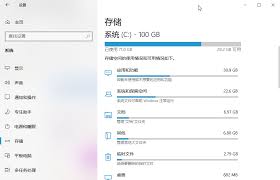
调整虚拟内存设置
虚拟内存也会占用c盘空间。右键点击“此电脑”,选择“属性”,在弹出的窗口中点击“高级系统设置”。在“系统属性”窗口的“高级”选项卡下,点击“性能”区域的“设置”按钮。在“性能选项”窗口切换到“高级”选项卡,点击“虚拟内存”区域的“更改”按钮。在这里可以根据c盘的实际情况,将虚拟内存设置到其他剩余空间较大的磁盘分区,比如d盘或e盘,然后点击“确定”保存设置。
转移系统文件存储位置
1. 转移用户文件夹:默认情况下,用户文件夹都在c盘。可以将其转移到其他磁盘。比如右键点击“此电脑”,选择“管理”,在“计算机管理”窗口中展开“系统工具” - “本地用户和组” - “用户”,右键点击想要转移文件夹的用户名,选择“属性”。在弹出的用户属性窗口中切换到“配置文件”选项卡,点击“文件夹”按钮,在弹出的“浏览文件夹”窗口中选择其他磁盘分区上的路径,然后点击“确定”完成转移。
2. 转移软件安装位置:在安装新软件时,尽量选择将软件安装到除c盘以外的其他磁盘分区。对于已经安装在c盘的软件,如果支持更改安装路径,可以通过软件自带的设置功能进行路径更改。
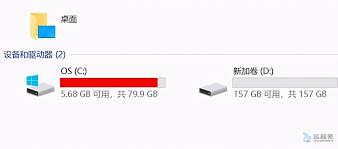
通过以上这些设置方法,可以有效缓解c盘空间紧张的状况,让电脑运行更加流畅。
相关下载
小编推荐
更多++